
Știați că puteți utiliza controlerul dvs. Xbox cu un PC, Mac, Smartphone și multe altele? Controlerele Microsoft lucrează fără fir cu o serie de dispozitive suplimentare - nu sunt necesare cabluri.
Iată cum puteți asocia controlerul Xbox cu mai mult decât un Xbox.
Cum să asociați controlerul cu un Xbox
Pentru a asocia un nou controler cu Xbox Series X sau S sau o consolă mai veche Xbox One (inclusiv una S și One X), puneți două baterii AA sau un acumulator reîncărcabil în controler. Microsoft oferă un set de baterii de unică folosință în cutie, dar puteți obține un kit de redare și încărcare pentru aproximativ 20 de dolari.
Apăsați butonul de alimentare din partea din față pentru a porni consola Xbox. Localizați și apăsați butonul de asociere de pe consola dvs.; Pe Xbox Series X și S, este butonul rotund mic de lângă porturile USB frontale, după cum se arată mai jos.
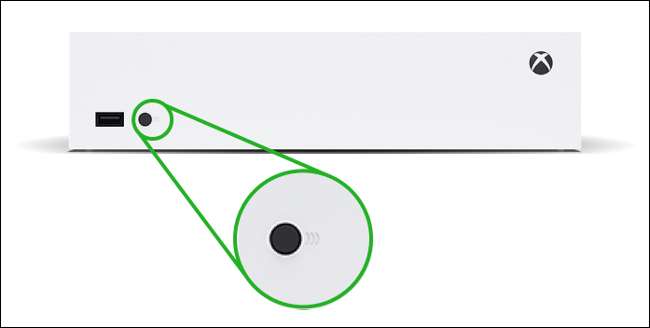
Pe o Xbox One X sau S, butonul de asociere se află în partea din față a consolei, în apropierea portului USB din dreapta, după cum se arată mai jos.

Pe o Xbox originală, veți găsi butonul de asociere din partea stângă a consolei lângă unitatea de disc optică.
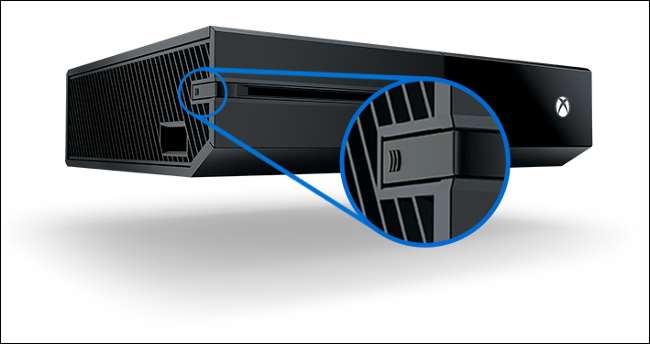
Acum, apăsați și țineți apăsat butonul de asociere de-a lungul marginii superioare ale controlerului dvs., chiar deasupra compartimentului pentru baterii. Nu trebuie să porniți mai întâi controlerul. Țineți apăsat butonul Perech până când logo-ul Xbox de pe controler începe să clipească rapid.

Când logo-ul Xbox oprește intermitent și rămâne solid, controlerul dvs. a fost asociat. Dacă întâmpinați probleme, asigurați-vă că consola dvs. a fost în modul de asociere.
Acum ar trebui să puteți controla interfața Xbox cu noul dvs. controler.
Asocierea controlerului dvs. cu un PC, Mac și multe altele
De asemenea, puteți asocia controlerul cu alte dispozitive, cum ar fi a Windows PC. , Mac și mai mult printr-o conexiune standard Bluetooth. Procesul este similar cu asocierea cu un Xbox, dar probabil că va trebui să adaptați câțiva pași în funcție de dispozitiv.
LEGATE DE: Cum se conectează un controler wireless Xbox la un PC
În general, totuși, pentru a asocia controlerul cu un alt dispozitiv, apăsați și țineți apăsat butonul de asociere de-a lungul marginii superioare de lângă compartimentul bateriei. Veți ști că controlorul dvs. este în modul de asociere atunci când logo-ul Xbox clipește rapid.
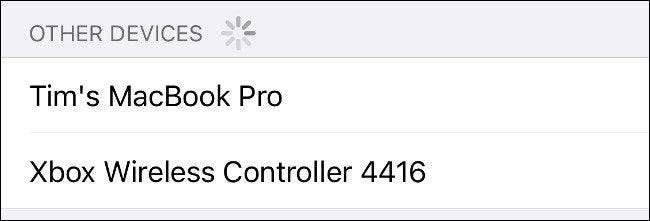
Acum aveți 20 de secunde pentru a asocia controlerul cu dispozitivul pe care doriți să îl utilizați. Deschideți interfața de asociere Bluetooth de pe dispozitiv și apoi selectați controlerul. Ar trebui să împerecheze imediat dacă este compatibil.
Va trebui să faceți acest lucru dacă doriți Redați jocurile Xbox de la distanță pe telefonul smartphone . Rețineți că controlorul Xbox Series X și S nu este compatibil cu iPhone sau iPad nativ, astfel încât acestea vor refuza să se asocieze.
Microsoft a promis că o actualizare viitoare va adăuga suport pentru dispozitivele Apple, dar va trebui să vă conectați controlerul într-un Xbox pentru a aplica actualizarea.
LEGATE DE: Cum se rotește de la Xbox Series X | S la iPhone sau Android
Xbox unul și seria x și s controlere numai
Acum ar trebui să puteți asocia controlorii Xbox One sau Xbox Series X și S cu orice consolă compatibilă, computer sau smartphone.
Dacă aveți un controler mai vechi Xbox 360, veți avea nevoie de receptorul wireless de la Microsoft pentru a accesa controlerul la un PC. Controlerele cu fir xbox 360 sunt conectați și redate prin USB.
Având în vedere izvorul pentru o serie Xx sau S? Verifică Tot ce trebuie să știți despre următorul Xbox Gen înainte de a cumpăra.
LEGATE DE: Cum să dezactivați un controler Xbox când este asociat folosind Bluetooth







